Fakturaeinstellungen vorgeben (Heim / Klinik)
Kurz erklärt
Auf diese Einstellungen greift die Faktura zu, wenn Sie Rechnungen und Quittungen bzw. Einzelaufstellungen für das betreffende Heim bzw. die betreffende Klinik erstellen. Mehr dazu im Thema 'Rechnungen für Heime bzw. Kliniken anlegen'.
 Die Fakturaeinstellungen für Heimkunden und -einheiten im Heimkontakt bzw. Klinikstationen werden mit den Fakturaeinstellungen in deren Kundenkontakten synchronisiert. Mehr dazu im Thema 'Faktura (Kunden)'.
Die Fakturaeinstellungen für Heimkunden und -einheiten im Heimkontakt bzw. Klinikstationen werden mit den Fakturaeinstellungen in deren Kundenkontakten synchronisiert. Mehr dazu im Thema 'Faktura (Kunden)'.
Zusätzlich kann in den Kontaktdetails eines zugeordneten Heimbewohners sowohl eine gesonderte Rechnungsstellung als auch eigene (Fakturierungs-)Einstellungen vorgegeben werden; weitere Informationen dazu finden Sie im Abschnitt 'Rechnungsstellung für einzelne Heimbewohner'.
Beachten Sie für Heimeinheiten bzw. Klinikstationen folgendes:
- Das Kontrollkästchen Gesonderte Rechnung steuert die Eingabefähigkeit im Register Rechnungsstellung.
- Das Kontrollkästchen Eigene Einstellungen steuert die Zahlungsinfo, Druckoptionen und Formulare. Diese können entweder aus einem Fakturamodell übernommen werden oder, wenn kein Fakturamodell vorgegeben oder ein vorgegebenes Fakturamodell gelöscht ist, steuert dieses Kontrollkästchen die Eingabefähigkeit in den Registern Zahlungsinfo, Druckoptionen und Formulare.
Folgende Kontakteinstellungen werden automatisch gesetzt:
-
Bei Neuanlage eines Heimes, einer Klinik, einer Heimeinheit und einer Klinikstation wird bei diesen automatisch die
 Faktura-Erlaubnis aktiviert.
Faktura-Erlaubnis aktiviert.Bei Zuweisung eines bereits gespeicherten Kunden als Heimbewohner bleiben alle seine Kontakteinstellungen erhalten, inklusive der Kennzeichen für die Bevorzugte Zahlungsart und den Kontaktaustausch; es wird jedoch automatisch die
 Faktura-Erlaubnis erteilt, unabhängig von der Einstellung des Heims bzw. der Heimeinheit.
Faktura-Erlaubnis erteilt, unabhängig von der Einstellung des Heims bzw. der Heimeinheit.
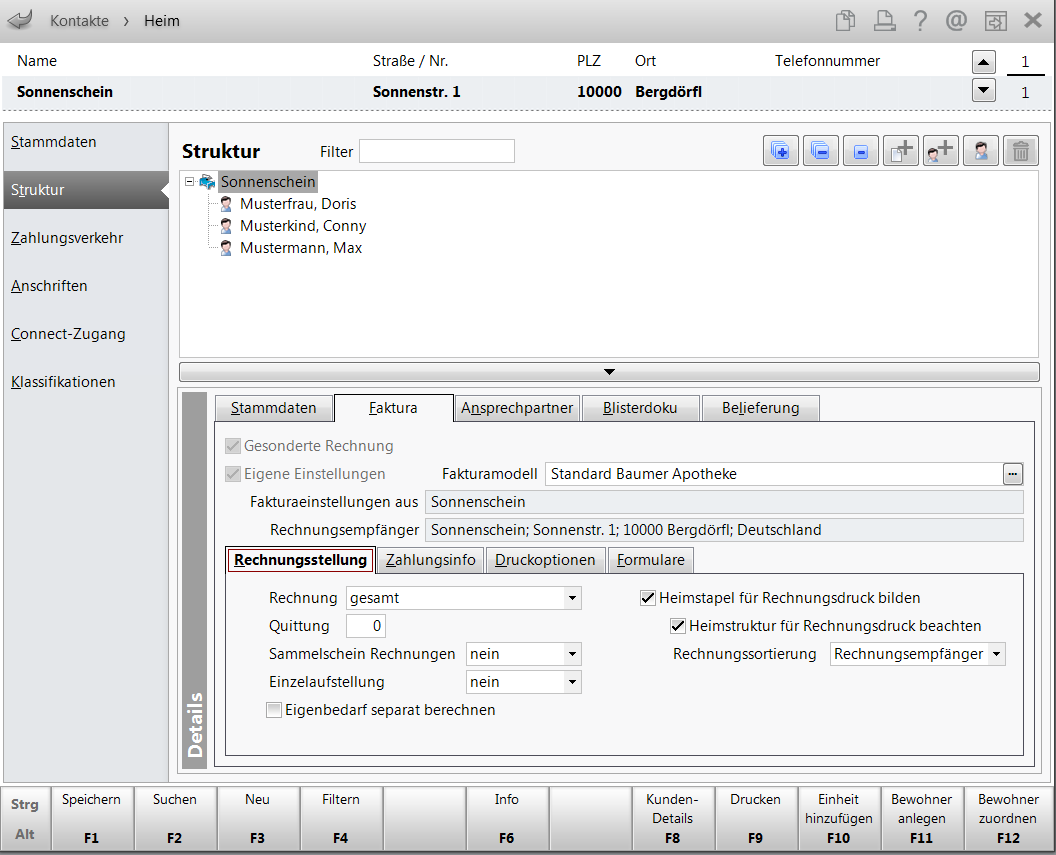
Beispiel: Für das Heim ist voreingestellt: Gesamtrechnung ausdrucken, keine Quittung, Einzelaufstellung oder Eigenbedarfsaufstellung erzeugen

Beispiel: Für die Klinik ist voreingestellt: Gesamtrechnung ausdrucken, keine Quittung, Einzelaufstellung oder Eigenbedarfsaufstellung erzeugen
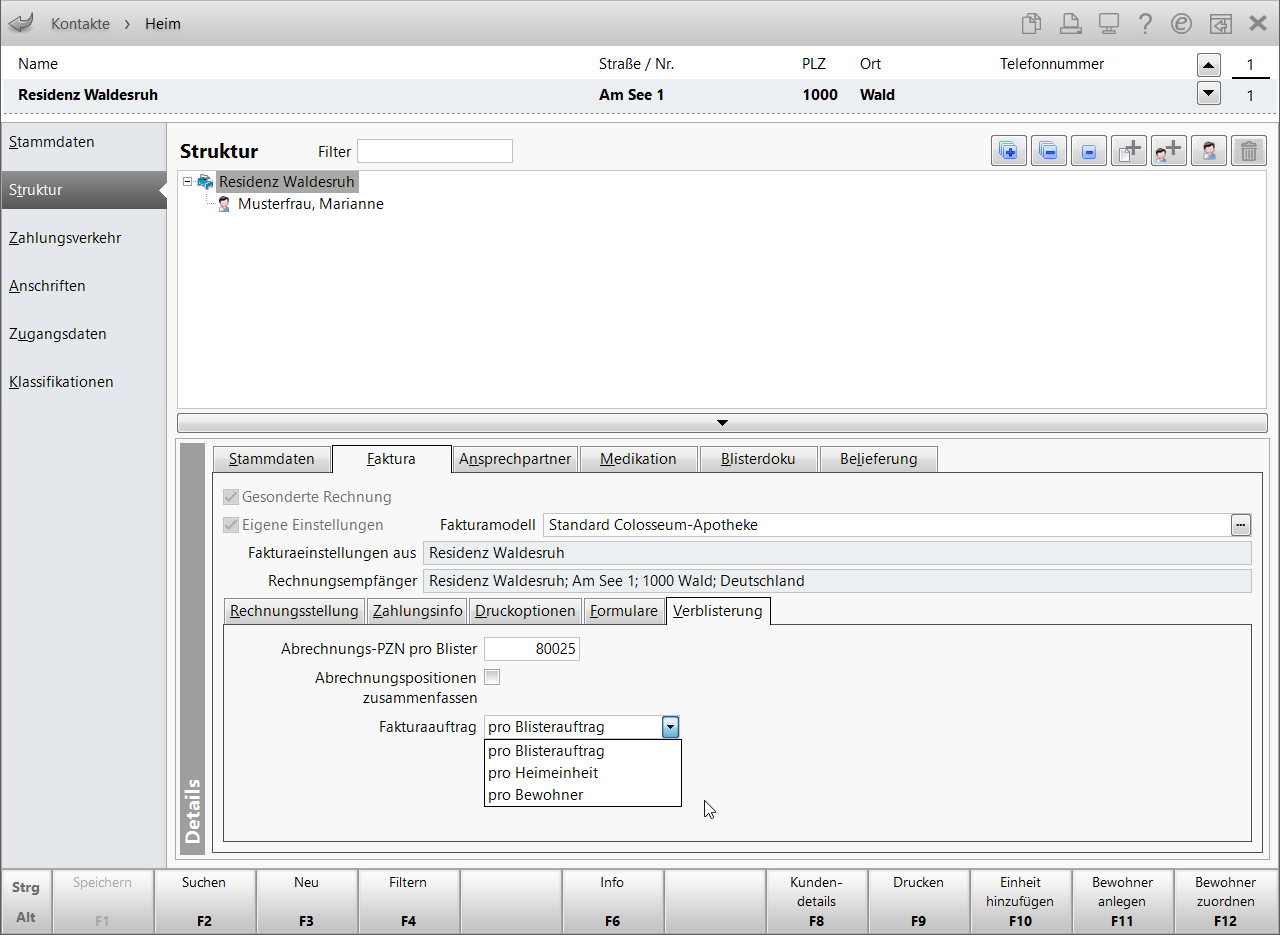
Beispiel: Fakturaeinstellungen eines Heims mit Blisterkunden. Diese Einstellungen werden im Absatz Register Verblisterung erläutert.
Beachten Sie für Heimeinheiten bzw. Klinikstationen folgendes:
- Das Kontrollkästchen Gesonderte Rechnung steuert die Eingabefähigkeit im Register Rechnungsstellung.
- Das Kontrollkästchen Eigene Einstellungen steuert die Zahlungsinfo, Druckoptionen und Formulare. Diese können entweder aus einem Fakturamodell übernommen werden oder, wenn kein Fakturamodell vorgegeben oder ein vorgegebenes Fakturamodell gelöscht ist, steuert dieses Kontrollkästchen die Eingabefähigkeit in den Registern Zahlungsinfo, Druckoptionen und Formulare.
Rechnungsstellung für gesamtes Heim / gesamte Klinik
Um die grundlegenden Einstellungen zur Rechnungsstellung für das gesamte Heim bzw. die gesamte Klinik vorzugeben, wählen Sie zunächst auf der Seite Struktur oben im Strukturbaum das Heim / die Klinik aus (= oberster Punkt der Hierarchie).
Sie haben folgende Eingabemöglichkeiten:
- Im Detailbereich im Register Faktura sind die Optionen Gesonderte Rechnung und Eigene Einstellungen immer aktiviert und nicht deaktivierbar.
 Damit werden sowohl die Eingabemöglichkeiten im Register Rechnungsstellung als auch die Eingabemöglichkeiten der Zahlungsinfo, Druckoptionen und Formulare (entweder über ein Fakturamodell oder über die gleichnamigen Register) aktiviert.
Damit werden sowohl die Eingabemöglichkeiten im Register Rechnungsstellung als auch die Eingabemöglichkeiten der Zahlungsinfo, Druckoptionen und Formulare (entweder über ein Fakturamodell oder über die gleichnamigen Register) aktiviert.
Ändern Sie bei Bedarf folgende Fakturaeinstellungen:
- Fakturamodell - Optionale Vorgabe des Fakturamodells, dessen Einstellungen bzgl. Zahlungsinfo, Druckoptionen und Formulare für das Heim / die Klinik übernommen werden sollen. Die Einstellungen in den entsprechenden Registern sind bei Vorgabe eines Fakturamodells nicht änderbar. Mehr dazu im Thema 'Fakturamodell anlegen und bearbeiten'.
Wenn Sie kein Fakturamodell eintragen (bzw. löschen und diese Löschung speichern), dann sind auch die Einstellungen bzgl. Zahlungsinfo, Druckoptionen und Formulare änderbar. Zahlungsinfo, Druckoptionen und / oder Formulare einstellen
- Register Rechnungsstellung
- Rechnung - Einstellungen zum Rechnungsdruck/-versand
- gesamt - Es wird eine Gesamtrechnung für das komplette Heim bzw. die Klinik gedruckt/zugestellt.
Ausnahme: Einzelne Einheiten bzw. Kunden, für die Sie gesonderte Rechnungen erstellen (siehe unten). - je Kunde - Es wird eine Rechnung je Kunde (Heim, Heimeinheit, Heimbewohner, Klinik, Klinikstation) gedruckt/zugestellt.
- gesamt - Es wird eine Gesamtrechnung für das komplette Heim bzw. die Klinik gedruckt/zugestellt.
- Quittung -Anzahl zu druckender Quittungen bei der Rechnungserstellung. Es wird immer die vorgegebene Anzahl von Quittungen für jeden einzelnen Heimkunden gedruckt. Voraussetzung: Der Heimbewohner bekommt keine gesonderte Rechnung. Quittungen für Kliniken werden nicht zum automatischen Druck angeboten.
Beachten Sie, dass Quittungen und Einzelaufstellungen auf Basis von erstellten Rechnungen erstellt werden. D.h. hier wirken die Einstellungen zur Erstellung von Lieferscheinen und Rechnungen mit Summe 0! Wenn also unter Druckoptionen die Option Lieferscheine mit Summe 0 auf Rechnung drucken deaktiviert ist, dann erscheinen diese Lieferscheine nicht auf der Rechnung und demzufolge auch nicht auf der Quittung bzw. Einzelaufstellung. Wenn die Option Rechnungen mit Summe 0 erzeugen deaktiviert ist, dann erscheinen diese Rechnungen auch nicht auf der Quittung bzw. Einzelaufstellung.
Falls Sie die Quittung bzw. Einzelaufstellung zum Nachweis der Medikationen eines Kunden nutzen möchten, dann stellen Sie sicher, dass die o.g. Optionen aktiviert sind.
Ein sicherer Nachweis der Medikationen erfolgt über das Modul Medikationsmanagement. Falls Sie dieses nicht nutzen, können Sie auch auf den Sammelschein Lieferschein oder die Liste Einkäufe insgesamt ausweichen, um einen Nachweis der Medikationen zu erhalten.
- Sammelschein Rechnung - Einstellungen zur Sammelscheinerstellung und dessen Druck/Versand. Stellen Sie ein, ob und für welchen Kundenkreis bei der Rechnungsstellung ein Sammelschein ausgedruckt/zugestellt werden soll.
- Nein - Es wird kein Sammelschein für die Rechnungen ausgedruckt/zugestellt.
- gesamt - Der Sammelschein wird für alle Rechnungen der Apotheke (mit Ausnahme der Einheiten bzw. Kunden mit gesonderter Rechnung) ausgedruckt/zugestellt.
- je Einheit - Der Sammelschein wird für jede direkt unterhalb des Heims / der Klinik liegende Untereinheit einzeln ausgedruckt/zugestellt (mit Ausnahme der Einheiten bzw. Kunden mit gesonderter Rechnung), sofern die Rechnung je Kunde / je Klinikstation erstellt wurde. Wenn die Rechnung für das gesamte Heim / die Klinik erstellt wurde, dann enthält der Sammelschein auch nur die gesamte Rechnung.
- Einzelaufstellung - Einstellungen zur Erstellung und zum Druck/Versand der Einzelaufstellung. Stellen Sie ein, ob und für welchen Kundenkreis (gesamt oder je Kunde) bei der Rechnungsstellung eine Einzelaufstellung der erhaltenen Artikel, welche in der Rechnung aufgeführt sind, ausgedruckt/zugestellt werden sollen.
- Nein - Es wird keine Einzelaufstellung ausgedruckt/zugestellt.
- gesamt - Die Einzelaufstellung wird für das gesamte Heim / die gesamte Klinik auf Basis aller Rechnungen des Heims / der Klinik (mit Ausnahme der Einheiten bzw. Kunden mit gesonderter Rechnung) ausgedruckt/zugestellt.
- je Kunde - Die Einzelaufstellung wird je Kunde (Heim, Heimeinheit, Heimbewohner, Klinik, Klinikstation) einzeln ausgedruckt/zugestellt (mit Ausnahme der Einheiten bzw. Kunden mit gesonderter Rechnung), sofern die Rechnungen auch je Kunde erstellt wurden. Wenn die Rechnung für das gesamte Heim / die gesamte Klinik erstellt wurde, dann enthält der Sammelschein auch nur die Einzelaufstellung für das gesamte Heim/ die gesamte Klinik.
Beachten Sie, dass hier die Einstellungen zur Erstellung von Lieferscheinen und Rechnungen mit Summe 0 wirken! D.h. wenn unter Druckoptionen die Option Lieferscheine mit Summe 0 auf Rechnung drucken deaktiviert ist, dann erscheinen diese Lieferscheine auch nicht auf der Einzelaufstellung. Wenn die Option Rechnungen mit Summe 0 erzeugen deaktiviert ist, dann erscheinen diese Rechnungen auch nicht auf der Einzelaufstellung.
Falls Sie die Einzelaufstellung zum Nachweis der Medikationen eines Kunden nutzen möchten, dann stellen Sie sicher, dass die o.g. Optionen aktiviert sind.
Ein sicherer Nachweis der Medikationen kann über die Erstellung des Sammelschein Lieferschein oder über die Liste Einkäufe insgesamt erfolgen, sofern das Medikationsmanagement nicht genutzt wird.
- Eigenbedarf separat berechnen - Aktivieren
 Sie das Kontrollkästchen, um Heimen / Kliniken, deren Verwaltung des eigenen Wirtschaftsbetriebes von der Verwaltung der Bewohner / Klinikstationen getrennt ist, eine gesonderte Rechnung über den Eigenbedarf des Heims / der Klinik zu erstellen. Diese Möglichkeit besteht auch dann, wenn die Rechnung für das gesamte Heim bzw. die gesamte Klinik gestellt wurde.
Sie das Kontrollkästchen, um Heimen / Kliniken, deren Verwaltung des eigenen Wirtschaftsbetriebes von der Verwaltung der Bewohner / Klinikstationen getrennt ist, eine gesonderte Rechnung über den Eigenbedarf des Heims / der Klinik zu erstellen. Diese Möglichkeit besteht auch dann, wenn die Rechnung für das gesamte Heim bzw. die gesamte Klinik gestellt wurde. - Heimstapel für Rechnungsdruck bilden / Klinikstapel für Rechnungsdruck bilden - Aktivieren
 Sie das Kontrollkästchen, um einen Heim- bzw. Klinikstapel für den Rechnungsdruck/-versand zu bilden.
Sie das Kontrollkästchen, um einen Heim- bzw. Klinikstapel für den Rechnungsdruck/-versand zu bilden.- Heimstruktur für Rechnungsdruck beachten / Klinikstruktur für Rechnungsdruck beachten- Aktivieren
 Sie das Kontrollkästchen, um die Heim- bzw. Klinikstruktur für den Rechnungsdruck/-versand zu beachten.
Sie das Kontrollkästchen, um die Heim- bzw. Klinikstruktur für den Rechnungsdruck/-versand zu beachten. - Rechnungssortierung - Geben Sie die Art der Rechnungssortierung an.
Mehr dazu im Thema 'Sortierung des Rechnungsdrucks einstellen (Heim / Klinik)'.
- Heimstruktur für Rechnungsdruck beachten / Klinikstruktur für Rechnungsdruck beachten- Aktivieren
- Rechnung - Einstellungen zum Rechnungsdruck/-versand
- Register Zahlungsinfo, Druckoptionen und Formulare
-
Nutzen Sie das Modul Blistermanagement, dann ist dieser Register Verblisterung sichtbar und die Einstellungen hierunter relevant für die Rechnungsstellung von Blisteraufträgen.
- Abrechnungs-PZN pro Blister - Diese PZN dient als Abrechnung der Blistergebühr für die Rechnungsstellung. In den Artikeldaten sollten Sie die PZN zuvor als Artikel angelegt haben. Mehr dazu im Thema 'Artikel und Gutscheine neu anlegen'.
- Abrechnungspositionen zusammenfassen - Aktivieren Sie das Kontrollkästchen, wenn die Abrechnungspositionen pro Blistereinheit auf einer Rechnung zusammengefasst ausgewiesen werden sollen. Anderenfalls werden die Abrechnungspositionen pro Bewohner aufgeführt.
- Fakturaauftrag - Wählen Sie im DropDown-Menü aus, ob die Fakturaaufträge pro Blisterauftrag, pro Heimeinheit oder pro Bewohner erstellt werden sollen.
Mehr Informationen dazu in folgenden Themen: 'Rechnungen für Heime bzw. Kliniken anlegen' und 'Quittungen und Einzelaufstellungen für Heime erstellen'
Rechnungsstellung für einzelne Einheiten
Standardmäßig werden die Einstellungen des Heims / der Klinik für alle neu angelegten Heimeinheiten / Klinikstationen übernommen.
Optional können Sie für einzelne Einheiten der Struktur Einstellungen zur Rechnungsstellung und Fakturierung vornehmen, welche sich von den Einstellungen für das Heim / die Klinik unterscheiden.
Beachten Sie für Heimeinheiten bzw. Klinikstationen folgendes:
- Das Kontrollkästchen Gesonderte Rechnung steuert die Eingabefähigkeit im Register Rechnungsstellung.
- Das Kontrollkästchen Eigene Einstellungen steuert die Zahlungsinfo, Druckoptionen und Formulare. Diese können entweder aus einem Fakturamodell übernommen werden oder, wenn kein Fakturamodell vorgegeben oder ein vorgegebenes Fakturamodell gelöscht ist, steuert dieses Kontrollkästchen die Eingabefähigkeit in den Registern Zahlungsinfo, Druckoptionen und Formulare.
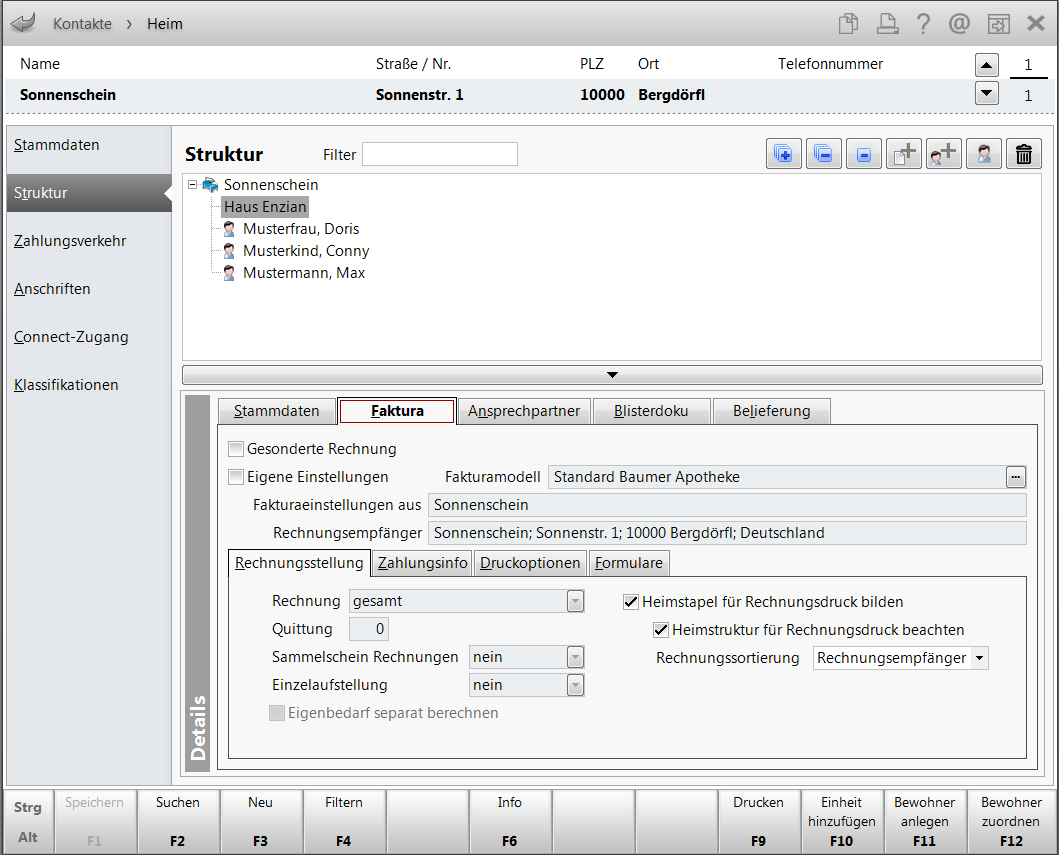
Gehen Sie wie folgt vor:
- Wählen Sie zunächst in der Heimstruktur / Klinikstruktur die gewünschte Einheit aus, z.B. 'Station A1'.
- Aktivieren Sie das Kontrollkästchen
 Gesonderte Rechnung, wenn Sie für diese Heimeinheit / Klinikstation eine gesonderte Rechnung erstellen möchten.
Gesonderte Rechnung, wenn Sie für diese Heimeinheit / Klinikstation eine gesonderte Rechnung erstellen möchten.  Damit werden die Eingabefelder im Register Rechnungsstellung editierbar.
Damit werden die Eingabefelder im Register Rechnungsstellung editierbar. Dies hat keinen Einfluss auf die Eingabefähigkeit der Einstellungen zur Zahlungsinfo, Druckoptionen und Formulare.
Dies hat keinen Einfluss auf die Eingabefähigkeit der Einstellungen zur Zahlungsinfo, Druckoptionen und Formulare.Wenn Sie diese Einstellung wählen, wird die Einheit automatisch als eigenständiger Kunden-Kontakt angelegt.
- Aktivieren Sie das Kontrollkästchen
 Eigene Einstellungen, wenn Sie für diese Heimeinheit / Klinikstation eigene Einstellungen zu Zahlungsinfo, Druckoptionen und Formulare festlegen möchten.
Eigene Einstellungen, wenn Sie für diese Heimeinheit / Klinikstation eigene Einstellungen zu Zahlungsinfo, Druckoptionen und Formulare festlegen möchten. Dies hat keinen Einfluss auf die Eingabefähigkeit der Einstellungen zur Rechnungsstellung.
Dies hat keinen Einfluss auf die Eingabefähigkeit der Einstellungen zur Rechnungsstellung. - Mit der Auswahl eines Fakturamodells können Sie die Einstellungen zur Zahlungsinfo, Druckoptionen und Formulare des Modells übernehmen. Sie haben folgende Möglichkeiten:
- Wählen Sie ggf. ein (anderes) Fakturamodell aus.
 Die Einstellungen zur Zahlungsinfo, Druckoptionen und Formulare werden eingeblendet, sind aber nicht änderbar.
Die Einstellungen zur Zahlungsinfo, Druckoptionen und Formulare werden eingeblendet, sind aber nicht änderbar.Fahren Sie mit dem Eingeben der Einstellungen für die Rechnungsstellung fort.
- Entfernen Sie die Zuordnung des ausgewählten Fakturamodells, indem Sie das Fakturamodell markieren und die Entf-Taste drücken und speichern Sie mit Speichern - F1.
 Alle folgenden Einstellungen zur Zahlungsinfo, Druckoptionen und Formulare sind in den entsprechenden Registern eingabefähig und änderbar.
Alle folgenden Einstellungen zur Zahlungsinfo, Druckoptionen und Formulare sind in den entsprechenden Registern eingabefähig und änderbar.
- Wählen Sie ggf. ein (anderes) Fakturamodell aus.
- Nehmen Sie die Einstellungen für die Rechnungsstellung im Register Rechnungsstellung vor, sofern das Kontrollkästchen
 Gesonderte Rechnung aktiviert wurde:
Gesonderte Rechnung aktiviert wurde:- Rechnung - Einstellungen zur Rechnungserstellung
- gesamt - Es wird eine Gesamtrechnung für die komplette Heimeinheit / Klinikstation erstellt.
Ausnahme: Einzelne Untereinheiten bzw. Kunden, für die Sie gesonderte Rechnungen erstellen. - je Kunde - Es wird eine Rechnung je Heimbewohner erstellt.
- gesamt - Es wird eine Gesamtrechnung für die komplette Heimeinheit / Klinikstation erstellt.
- Quittung - Anzahl auszudruckender Quittungen entsprechend den Einstellungen für die Rechnung: für die gesamte Heimeinheit (mit Ausnahme gesonderter Rechnungen für einzelne Untereinheiten oder Kunden) oder je Kunde
- Sammelschein Rechnung - Einstellungen zur Sammelscheinerstellung und dessen Druck/Versand. Stellen Sie ein, ob und für welchen Kundenkreis bei der Rechnungsstellung ein Sammelschein erstellt und ausgedruckt/zugestellt werden soll.
- Nein - Es wird kein Sammelschein für die Rechnungen ausgedruckt/zugestellt.
- gesamt - Der Sammelschein wird für alle Rechnungen der Heimeinheit (mit Ausnahme der Untereinheiten bzw. Kunden mit gesonderter Rechnung) ausgedruckt/zugestellt.
- je Einheit - Der Sammelschein wird für jede direkt unterhalb der Heimeinheit liegende Untereinheit einzeln ausgedruckt/zugestellt (mit Ausnahme der Untereinheiten bzw. Kunden mit gesonderter Rechnung).
- Einzelaufstellung - Einstellungen zur Erstellung und zum Druck/Versand der Einzelaufstellung. Stellen Sie ein, ob und für welchen Kundenkreis bei der Rechnungsstellung eine Einzelaufstellung für alle Kunden mit den Artikeln, welche in der Rechnung aufgeführt sind, ausgedruckt/zugestellt werden sollen.
- Nein - Es wird keine Einzelaufstellung ausgedruckt/zugestellt.
- gesamt - Die Einzelaufstellung wird anhand aller Rechnungen der Heimeinheit (mit Ausnahme der Untereinheiten bzw. Kunden mit gesonderter Rechnung) ausgedruckt/zugestellt.
- je Kunde - Die Einzelaufstellung wird für jeden Kunden einzeln ausgedruckt/zugestellt (mit Ausnahme der Untereinheiten bzw. Kunden mit gesonderter Rechnung), sofern die Rechnung auch je Kunde erstellt wurde. Wenn die Rechnung für die gesamte Heimeinheit erstellt wurde, dann enthält die Einzelaufstellung auch nur die für das gesamte Heim.
Beachten Sie, dass hier die Einstellungen zur Erstellung von Lieferscheinen und Rechnungen mit Summe 0 wirken! D.h. wenn unter Druckoptionen die Option Lieferscheine mit Summe 0 auf Rechnung drucken deaktiviert ist, dann erscheinen diese Lieferscheine auch nicht auf der Einzelaufstellung. Wenn die Option Rechnungen mit Summe 0 erzeugen deaktiviert ist, dann erscheinen diese Rechnungen auch nicht auf der Einzelaufstellung.
Falls Sie die Einzelaufstellung zum Nachweis der Medikationen eines Kunden nutzen möchten, dann stellen Sie sicher, dass die o.g. Optionen aktiviert sind.
Ein sicherer Nachweis der Medikationen kann über die Erstellung des Sammelschein Lieferschein oder über die Liste Einkäufe insgesamt erfolgen, sofern das Medikationsmanagement nicht genutzt wird.
- Eigenbedarf separat berechnen - Aktivieren
 Sie das Kontrollkästchen, um Heimeinheiten, in deren Heim die Verwaltung des eigenen Wirtschaftsbetriebes von der Verwaltung der Bewohner getrennt ist, eine gesonderte Rechnung über den Eigenbedarf der Heimeinheit zu stellen. Diese Möglichkeit besteht auch dann, wenn die Rechnung für die gesamte Heimeinheit gestellt wurde.
Sie das Kontrollkästchen, um Heimeinheiten, in deren Heim die Verwaltung des eigenen Wirtschaftsbetriebes von der Verwaltung der Bewohner getrennt ist, eine gesonderte Rechnung über den Eigenbedarf der Heimeinheit zu stellen. Diese Möglichkeit besteht auch dann, wenn die Rechnung für die gesamte Heimeinheit gestellt wurde.
- Rechnung - Einstellungen zur Rechnungserstellung
- Ändern Sie ggf. die Einstellungen für die Zahlungsinfo, Druckoptionen und / oder Formulare, sofern Sie das Kontrollkästchen
 Eigene Einstellungen aktiviert wurde und kein Fakturamodell vorgegeben ist.
Eigene Einstellungen aktiviert wurde und kein Fakturamodell vorgegeben ist. - Speichern Sie die Eingaben mit Speichern - F1.
Rechnungsstellung für einzelne Heimbewohner
Standardmäßig werden die Einstellungen (inkl. ggf. Fakturamodell) des Heims bzw. der Heimeinheit für alle neu angelegten und zugeordneten Heimkunden übernommen.
Optional können Sie für einzelne Kunden der Heimstruktur Einstellungen zur Rechnungsstellung und Fakturierung vornehmen, welche sich von den Einstellungen für das Heim und der Heimeinheit, welcher der Kunde zugeordnet ist, unterscheiden. Aktivieren Sie dafür die Option  Eigene Einstellungen. Falls beim zugeordneten Kunden ursprünglich abweichende Fakturaeinstellungen hinterlegt waren, werden diese eingeblendet und können gespeichert werden.
Eigene Einstellungen. Falls beim zugeordneten Kunden ursprünglich abweichende Fakturaeinstellungen hinterlegt waren, werden diese eingeblendet und können gespeichert werden.
 Die Fakturaeinstellungen für Heimkunden und -einheiten (hier als Heimkontakt bezeichnet) in deren Kundenkontakten werden mit den Fakturaeinstellungen in deren Heimkontakten synchronisiert.
Die Fakturaeinstellungen für Heimkunden und -einheiten (hier als Heimkontakt bezeichnet) in deren Kundenkontakten werden mit den Fakturaeinstellungen in deren Heimkontakten synchronisiert.
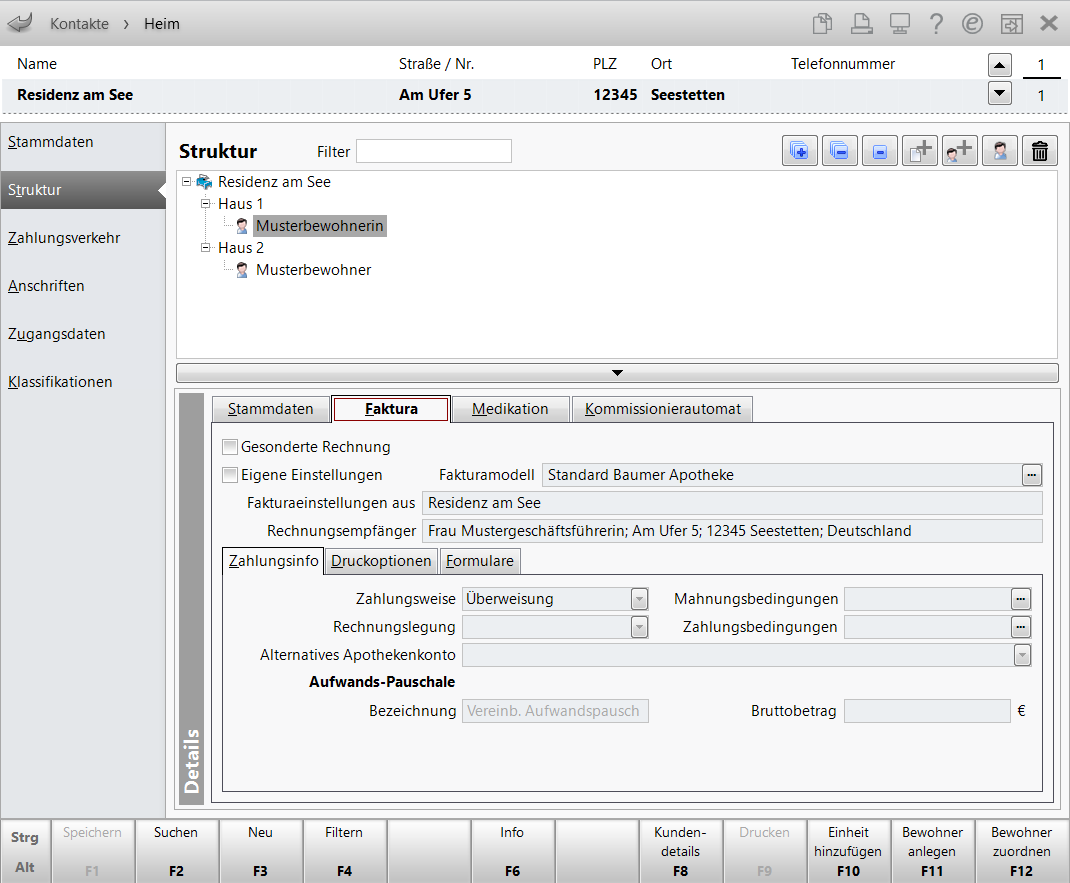
Gehen Sie wie folgt vor:
- Wählen Sie zunächst in der Heimstruktur den gewünschten Heimkunden aus.
- Aktivieren Sie das Kontrollkästchen
 Gesonderte Rechnung, wenn Sie für diesen Heimkunden eine gesonderte Rechnung erstellen möchten.
Gesonderte Rechnung, wenn Sie für diesen Heimkunden eine gesonderte Rechnung erstellen möchten. - Aktivieren Sie das Kontrollkästchen
 Eigene Einstellungen, wenn Sie für diesen Heimkunden eigene Einstellungen zu Zahlungsinfo, Druckoptionen und Formulare festlegen möchten.
Eigene Einstellungen, wenn Sie für diesen Heimkunden eigene Einstellungen zu Zahlungsinfo, Druckoptionen und Formulare festlegen möchten.Sie haben folgende Möglichkeiten:
- Mit der Auswahl eines Fakturamodells können Sie die Einstellungen zur Zahlungsinfo, Druckoptionen und Formulare des Modells übernehmen.
 Die Einstellungen zur Zahlungsinfo, Druckoptionen und Formulare werden in den entsprechenden Registern eingeblendet, sind aber nicht änderbar.
Die Einstellungen zur Zahlungsinfo, Druckoptionen und Formulare werden in den entsprechenden Registern eingeblendet, sind aber nicht änderbar. Wenn einem Heimbewohner ein Fakturamodell mit Hilfe der Ergebnisverarbeitung in Reports zugewiesen wird, so wird automatisch die Option
Wenn einem Heimbewohner ein Fakturamodell mit Hilfe der Ergebnisverarbeitung in Reports zugewiesen wird, so wird automatisch die Option  Eigene Einstellungen aktiviert. Wenn ein Fakturamodell gelöscht wird, welches Heimbewohnern zugeordnet war, dann erhalten diese die Fakturaeinstellungen der übergeordneten Einheit.
Eigene Einstellungen aktiviert. Wenn ein Fakturamodell gelöscht wird, welches Heimbewohnern zugeordnet war, dann erhalten diese die Fakturaeinstellungen der übergeordneten Einheit. - Entfernen Sie die Zuordnung eines ggf. zugeordneten Fakturamodells, indem Sie das Fakturamodell markieren und die Entf-Taste drücken und speichern Sie mit Speichern - F1. Ändern Sie dann die Einstellungen für die Zahlungsinfo, Druckoptionen und / oder Formulare in den entsprechenden Registern. Zahlungsinfo, Druckoptionen und / oder Formulare einstellen
- Mit der Auswahl eines Fakturamodells können Sie die Einstellungen zur Zahlungsinfo, Druckoptionen und Formulare des Modells übernehmen.
- Speichern Sie die Eingaben mit Speichern - F1.
Zahlungsinfo, Druckoptionen und / oder Formulare einstellen
In den folgenden Registern können Sie weitere Fakturaeinstellungen vornehmen, sofern Sie die Option  Eigene Einstellungen aktiviert und kein Fakturamodell eingestellt haben. Bei ausgewähltem Fakturamodell werden die Bedingungen des Fakturamodells eingeblendet und sind nicht änderbar. Sie sehen folgende Informationen:
Eigene Einstellungen aktiviert und kein Fakturamodell eingestellt haben. Bei ausgewähltem Fakturamodell werden die Bedingungen des Fakturamodells eingeblendet und sind nicht änderbar. Sie sehen folgende Informationen:
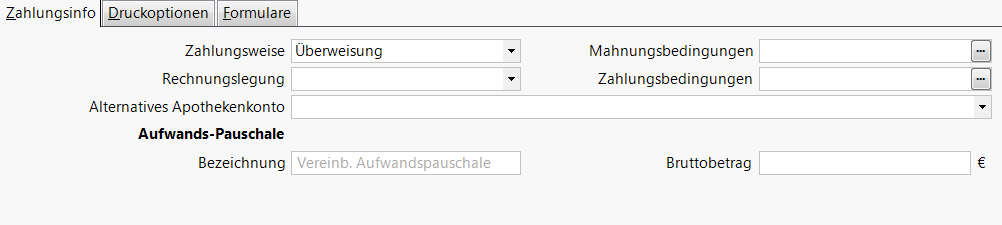
- Zahlungsweise - Vorgabe, ob per Überweisung oder Lastschrift gezahlt wird.
- Rechnungslegung - Vorgabe für automatische oder manuelle Rechnungslegung.
automatisch - Vorgabe des Turnus, zu dem eine automatische Rechnungserstellung durchgeführt werden kann.
Mögliche Einstellungen sind: Sofortrechnung, Täglich, Wöchentlich, Halbmonatlich, Monatlich, QuartalsweiseIn der Fakturierung wird diese Einstellung beim Erstellen von Rechnungen ausgewertet, so dass Sie z.B. gezielt Rechnungen für alle Kunden mit der Einstellung 'Monatlich' erstellen können. Mehr dazu im Thema 'Neue Rechnung erstellen / Rechnungslauf durchführen'.
- Manuell - Bei der Einstellung Manuell wird der Kunde, der Heimbewohner, die Heimeinheit bzw. das Heim von der automatischen Rechnungsstellung ausgenommen. Der Kontakt muss dann bei der Rechnungserstellung immer explizit angegeben werden. Mehr dazu im Thema 'Einzelne Kunden von automatischer Rechnungsstellung ausschließen'.
- <keine Angabe> - Bei der Einstellung <keine Angabe> wird für diesen Kontakt keine Vorgabe zur Rechnungslegung berücksichtigt.
- Zahlungsbedingungen - Vorgabe einer Zahlungsbedingung. Klicken Sie auf den Browse-Button
 , um ein Modell für die Zahlungsbedingungen zu wählen.
, um ein Modell für die Zahlungsbedingungen zu wählen. Das Fenster Zahlungsbedingungen auswählen öffnet sich.
Das Fenster Zahlungsbedingungen auswählen öffnet sich.
Stellen Sie die gewünschten Zahlungsbedingungen ein und drücken Sie F12 - OK. - Mahnungsbedingungen - Vorgabe einer Zahlungsbedingung für eine Mahnung. Klicken Sie auf den Browse-Button
 , um ein Modell für die Zahlungsbedingungen einer Mahnung zu wählen.
, um ein Modell für die Zahlungsbedingungen einer Mahnung zu wählen. Das Fenster Zahlungsbedingungen auswählen öffnet sich.
Das Fenster Zahlungsbedingungen auswählen öffnet sich.
Stellen Sie die gewünschten Mahnungsbedingungen ein und drücken Sie F12 - OK. - Alternatives Apothekenkonto - Vorgabe eines Apothekenkontos, über welches die Abrechnung mit dem Fakturakunden laufen soll. Wählen Sie aus der Liste ggf. ein Konto aus. Es werden alle Bankverbindungen der Apotheke angeboten, die im Modul Firmenstamm auf der Seite Finanzen im Register Bankverbindungen eingetragen sind. Dabei wird in der folgenden Reihenfolge abgefragt:
- 1. Lastschrift an Firmenkonto,
- 2. Alternatives Apothekenkonto,
- 3. Standard-Bankverbindung im Firmenstamm Mehr dazu im Thema 'Zahlungsverkehr - Allgemein (Kunden)'. und in 'Finanzen - Bankverbindungen'.
Aufwands-Pauschale
Wenn Sie mit Ihren Fakturakunden eine Aufwands-Pauschale vereinbart haben, können Sie in diesem Abschnitt die auf die Rechnungen zu druckende Positionsbezeichnung sowie die Höhe der Pauschale festlegen.
-
Bezeichnung - Damit die Aufwandspauschale auf die Rechnungen als Position aufgenommen wird, müssen Sie eine Bezeichnung hinterlegen.
-
Bruttobetrag - Geben Sie hier den gewünschten Betrag ein. Geben Sie keinen Betrag ein, wird auf der Rechnung die Bezeichnung der Aufwands-Pauschale mit Summe 0,00 € aufgeführt.
Weil hinter der Rechnungsposition für die Aufwandspauschale weder eine Auftragsposition noch eine Lieferscheinposition steht, lässt sich diese weder auswerten (etwa in den Reports) noch zum MMR übertragen.Die Aufwands-Pauschale lässt sich im Rechnungs-Total mit Aufwand entfernen - Strg+F4 von der markierten Rechnung entfernen.
Druckeinstellungen für den automatischen Druck bzw. die automatische Zustellung von Rechnungen, Lieferscheinen- und Quittungen
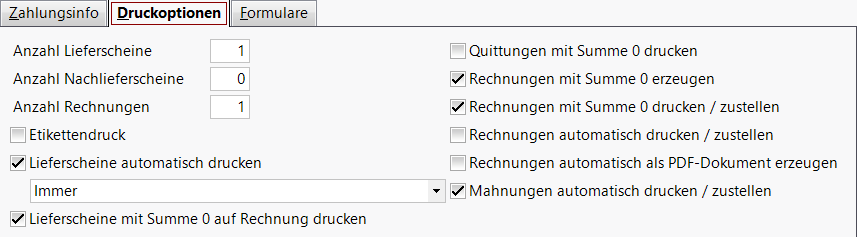
- Anzahl Lieferscheine - Vorgabe der zu druckenden Anzahl an Lieferscheinen. In diesem Feld können Sie die Anzahl an Lieferscheinen festlegen, die beim automatischen Druck für den Kunden erzeugt werden soll. Der erste Beleg wird als Originalbeleg ausgedruckt, alle weiteren Belege als Kopie.
- Anzahl Nachlieferscheine - Vorgabe der zu druckenden Anzahl von Nachlieferscheinen, welche alle Nachlieferungen von teilgelieferten Positionen und alle noch überhaupt nicht gelieferten Positionen auflisten.
- Anzahl Rechnungen - Vorgabe der zu druckenden/zuzustellenden Anzahl an Rechnungen. In diesem Feld können Sie die Anzahl an Rechnungen festlegen, die beim automatischen Druck/bei der automatischen Zustellung für den Kunden erzeugt werden soll. Der erste Beleg wird als Originalbeleg ausgedruckt oder per E-Mail zugestellt, alle weiteren Belege werden als Kopie ausgedruckt.
- Etikettendruck - Vorgabe, ob mit dem Lieferscheindruck Etiketten gedruckt werden sollen. Ist diese Option aktiviert, dann werden nach dem Abschließen des Auftrags mit Erstellung des Lieferscheins automatisch Etiketten gedruckt, nachdem die Anzahl zu druckender Etiketten abgefragt wurde ( 'Dosierungs-, Kunden-, Heim- und Kliniketiketten drucken'). Nach Änderungen eines Vorgangs oder Auflösung eines Abholscheins werden bei vorangegangenem automatischen Artikeletikettendruck keine weiteren Etiketten mehr gedruckt.
Ist die Option deaktiviert , müssen Sie den Etikettendruck stets manuell starten.
, müssen Sie den Etikettendruck stets manuell starten. Im Modul Druckformulare legen Sie fest, mit welchem Drucker und auf welches Format die Kunden- und Heimetiketten für die Aufträge in der Faktura gedruckt werden sollen, indem Sie das gewünschte Druckformular als Standard definieren. Mehr dazu im Thema 'Druckformular für Heim- und Kundenetiketten als Standard einstellen'.
- Lieferscheine automatisch drucken - Vorgabe zum automatischen Lieferscheindruck. Ist diese Option aktiviert, wird der Lieferschein bei Erzeugung automatisch gedruckt, mit folgenden Optionen:
- Immer - Der Lieferschein wird immer automatisch gedruckt, unabhängig davon, ob die Belieferung des Kunden von einem externen Partner, bspw. einem Blisterzentrum erfolgt. Bei externer Verblisterung wird ein Lieferschein gedruckt mit dem Hinweis "Lieferung erfolgt separat".
- Immer, außer nur separat geliefert - Lieferscheine für direkt aus der Apotheke gelieferte Ware (nicht Lohnblistern) werden gedruckt; Lieferscheine für separat gelieferte Ware (Lohnblistern) werden nur erstellt mit Hinweis ‚Lieferung erfolgt separat’, aber nicht gedruckt. Dabei können die direkt und separat gelieferten Artikel im gleichen oder unterschiedlichen Subtotals erfasst werden.
- nur dann automatisch gedruckt, wenn in der Lieferung auch Ware aus der Apotheke geliefert wird. Wenn die Lieferung bspw. ausschließlich lohnverblisterte Ware enthält, dann wird kein Lieferschein gedruckt.
Mehr dazu in folgenden Themen: 'Lieferscheinausdruck bei separater Belieferung unterdrücken' und 'Blisteraufträge fakturieren '
- Lieferscheine mit Summe 0 auf Rechnung drucken - Vorgabe zum Aufdruck auf Rechnungen. Ist diese Option aktiviert, werden bei der Erzeugung einer Rechnung auch Lieferscheine mit einem Wert von 0,00 € auf die Rechnung gedruckt.
- Quittungen mit Summe 0 drucken - Vorgabe zum Druck einer Quittung für Heimkunden. Ist diese Option aktiviert, wird nach Erzeugung einer Quittung mit einem Wert von 0,00 € diese Quittung auch gedruckt. Andernfalls wird keine Quittung mit Summe 0,00 € gedruckt.
- Rechnungen mit Summe 0 erzeugen - Vorgabe zur Erzeugung einer Rechnung. Ist diese Option aktiviert, wird auch bei einer Summe von 0,00 € eine Rechnung erzeugt.
- Rechnungen mit Summe 0 drucken / zustellen - Vorgabe zum Druck/Versand einer Rechnung. Ist diese Option aktiviert, wird nach Erzeugung einer Rechnung mit einem Wert von 0,00 € diese Rechnung auch gedruckt/per E-Mail zugestellt. Ist das Kontrollkästchen deaktiviert, so bekommt die Rechnung den Status 'Intern'. Mehr dazu im Thema 'Rechnungen / Kredite'.
- Rechnungen automatisch drucken / zustellen - Vorgabe zum automatischen Rechnungsdruck/-versand. Ist diese Option aktiviert, wird eine Rechnung bei Erzeugung automatisch gedruckt bzw per E-Mail versendet. Die Druckvorschau wird vor dem Ausdruck standardmäßig und vor dem Versand per E-Mail immer angeboten.
- Rechnungen automatisch als PDF-Dokument erzeugen - Ist diese Option aktiviert, werden Rechnungen nach Erzeugung als PDF-Dateien ausgegeben und im Verzeichnis Z:\Apotheke\IXOS_Temporäre_Dokumente\<aktuelles_Jahr>\<aktueller_Monat>\<Name_und_Datum_des Druckstücks>.pdf abgelegt. Hierbei werden Unterordner für das Rechnungsjahr und den Rechnungsmonat erzeugt. Der Name des Dokuments enthält die Rechnungsnummer und das Rechnungsdatum. Handelt es sich um eine Rechnungskopie, so wird der Dokumentname noch mit dem Zusatz "-Kopie" versehen.
Beachten Sie, dass diese Option unabhängig vom automatischen Rechnungsdruck/-versand (Rechnungen automatisch drucken / zustellen) ist.
- Mahnungen automatisch drucken / zustellen - Vorgabe zum automatischen Mahnungsdruck bzw. -versand. Ist diese Option aktiviert, wird eine Mahnung bei Erzeugung automatisch gedruckt bzw. per E-Mail versendet.
Einstellungen zur Verwendung von Druckformularen für diesen Kontakt beim Drucken von Lieferscheinen, Rechnungen, etc. Wenn Sie keine Einstellung vornehmen, wird stets das Standard-Druckformular verwendet.
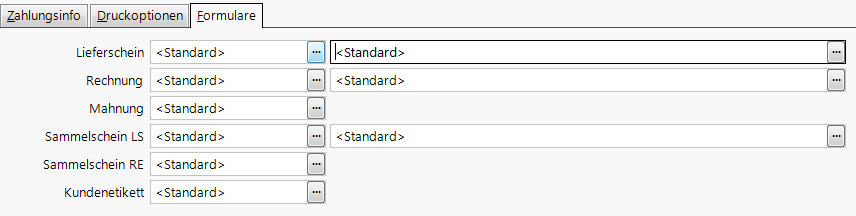
-
Lieferschein - Gibt das Druckformular für den Druck von Lieferscheinen vor. Klicken Sie auf den Browse-Button
 , um ein Druckformular zu wählen.
, um ein Druckformular zu wählen.Im zweiten Feld definieren Sie, ob alle ausstehenden Nachlieferungen aufgedruckt werden und ob die Preise und deren Summen auf dem Druckformular ausgewiesen werden sollen. Klicken Sie auf den Browse-Button
 , um die Konfiguration vorzunehmen.
, um die Konfiguration vorzunehmen. - Rechnung - Gibt das Druckformular für den Druck von Rechnungen vor. Klicken Sie auf den Browse-Button
 , um ein Druckformular zu wählen.
, um ein Druckformular zu wählen.
Im zweiten Feld können Sie die Sortierung der Positionen auf dem Ausdruck einstellen. Klicken Sie auf den Browse-Button , um eine bestimmte Sortierung zu wählen.
, um eine bestimmte Sortierung zu wählen. - Mahnung - Gibt das Druckformular für den Druck von Mahnungen vor. Klicken Sie auf den Browse-Button
 , um ein Druckformular zu wählen.
, um ein Druckformular zu wählen. - Sammelschein LS - Gibt das Druckformular für den Druck von Sammelscheinen für Lieferscheine vor. Klicken Sie auf den Browse-Button
 , um ein Druckformular zu wählen.
, um ein Druckformular zu wählen.
Im zweiten Feld können Sie die Sortierung der Positionen auf dem Ausdruck einstellen. Klicken Sie auf den Browse-Button , um eine bestimmte Sortierung zu wählen.
, um eine bestimmte Sortierung zu wählen. - Sammelschein RE - Gibt das Druckformular für den Druck von Sammelscheinen für Rechnungen vor. Klicken Sie auf den Browse-Button
 , um ein Druckformular zu wählen.
, um ein Druckformular zu wählen. -
Etikett/Kundenetikett/Heimetikett/Kliniketikett - Gibt das Druckformular für den Druck von Kunden-, Heim- sowie Kliniketiketten vor. Klicken Sie auf den Browse-Button
 , dann öffnet sich das Auswahlfenster Etiketten auswählen. Mehr dazu im Thema 'Druckformular für Faktura-Etiketten auswählen'.
, dann öffnet sich das Auswahlfenster Etiketten auswählen. Mehr dazu im Thema 'Druckformular für Faktura-Etiketten auswählen'.
- Quittung - Gibt das Druckformular für den Druck von Quittungen und Einzelaufstellungen vor. Klicken Sie auf den Browse-Button
 , um ein Druckformular zu wählen. Nur relevant beim Einstellen von Fakturamodellen und der Faktura-Formulare in der Heim- bzw. Klinikstruktur.
, um ein Druckformular zu wählen. Nur relevant beim Einstellen von Fakturamodellen und der Faktura-Formulare in der Heim- bzw. Klinikstruktur.
Im zweiten Feld können Sie die Sortierung der Positionen auf dem Ausdruck einstellen. Klicken Sie auf den Browse-Button , um eine bestimmte Sortierung zu wählen.
, um eine bestimmte Sortierung zu wählen.
Weitere Informationen über Druckformulare finden Sie im Thema 'Druckformulare'.
Weitere Info und Funktionen
